Hướng dẫn cách thay đổi một thiết lập BIOS có thể giúp bạn nâng cấp lên Windows 11 dễ dàng

Thời hạn để cập nhật PC của bạn lên Windows 11 chỉ còn vài ngày nữa, vào ngày 14 tháng 10. Nếu PC của bạn đang báo không đủ điều kiện (ineligible), có thể có một cách khắc phục đơn giản giúp bạn tiết kiệm được rắc rối và chi phí mua một thiết bị mới.
Dù không phải là một tùy chọn khả dụng cho mọi PC chạy Windows 10, việc làm cho PC của bạn tương thích với Windows 11 có thể dễ dàng như việc thay đổi một thiết lập bảo mật duy nhất. Điều này đã hiệu quả với tôi và cho phép tôi cập nhật một chiếc PC chơi game cũ lên Windows 11. Dưới đây là cách làm.
Xem thêm: Hướng dẫn cách tạo tập lệnh Winget để cài đặt và cập nhật ứng dụng tự động trên Windows 11
1. Yêu cầu phần cứng để nâng cấp lên Windows 11
Thông số kỹ thuật về bộ nhớ, lưu trữ và bảo mật bạn cần

Khác với một bản cập nhật phần mềm thông thường, Windows 11 có các thông số kỹ thuật phần cứng tối thiểu bắt buộc để PC của bạn tương thích. Những yêu cầu cơ bản này bao gồm tối thiểu 4GB RAM, 64GB dung lượng lưu trữ, tương thích DirectX 12, màn hình tối thiểu 9 inch đường chéo với độ phân giải 720p, bộ xử lý 1GHz trở lên với ít nhất 2 lõi, tương thích UEFI/Secure Boot, và tương thích TPM 2.0.
Hầu hết các vấn đề này đòi hỏi phải nâng cấp phần cứng mới khắc phục được. Nếu bạn dùng máy tính xách tay (laptop), nhiều khả năng bạn sẽ cần mua một thiết bị mới nếu không đáp ứng được một hoặc nhiều thông số kỹ thuật tối thiểu. Nếu bạn đang sử dụng máy tính để bàn (desktop PC), bạn có thể dễ dàng tăng RAM, dung lượng lưu trữ và bộ xử lý nếu cần. Tuy nhiên, một trong những vấn đề tương thích phổ biến nhất lại là một trong những vấn đề dễ khắc phục nhất: TPM 2.0.
TPM (Trusted Platform Module – Mô-đun Nền tảng Tin cậy) có thể là một loại chip vật lý bên trong hệ thống của bạn hoặc là một phần của bộ xử lý PC dưới dạng phần mềm firmware. Nếu PC của bạn không có cả hai, bạn sẽ cần nâng cấp bộ xử lý hoặc bo mạch chủ để chạy Windows 11. Tuy nhiên, nhiều PC đã có hỗ trợ TPM nhưng lại chưa được bật, đồng nghĩa với việc Windows 10 sẽ không phát hiện ra nó khi kiểm tra khả năng tương thích với Windows 11. Việc xác minh điều này chỉ mất vài phút, vì vậy rất đáng để kiểm tra trước khi mua phần cứng mới.
2. Cách bật TPM 2.0 trên PC Windows 10 của bạn
Đây là cách bật thiết lập bảo mật cần thiết cho Windows 11
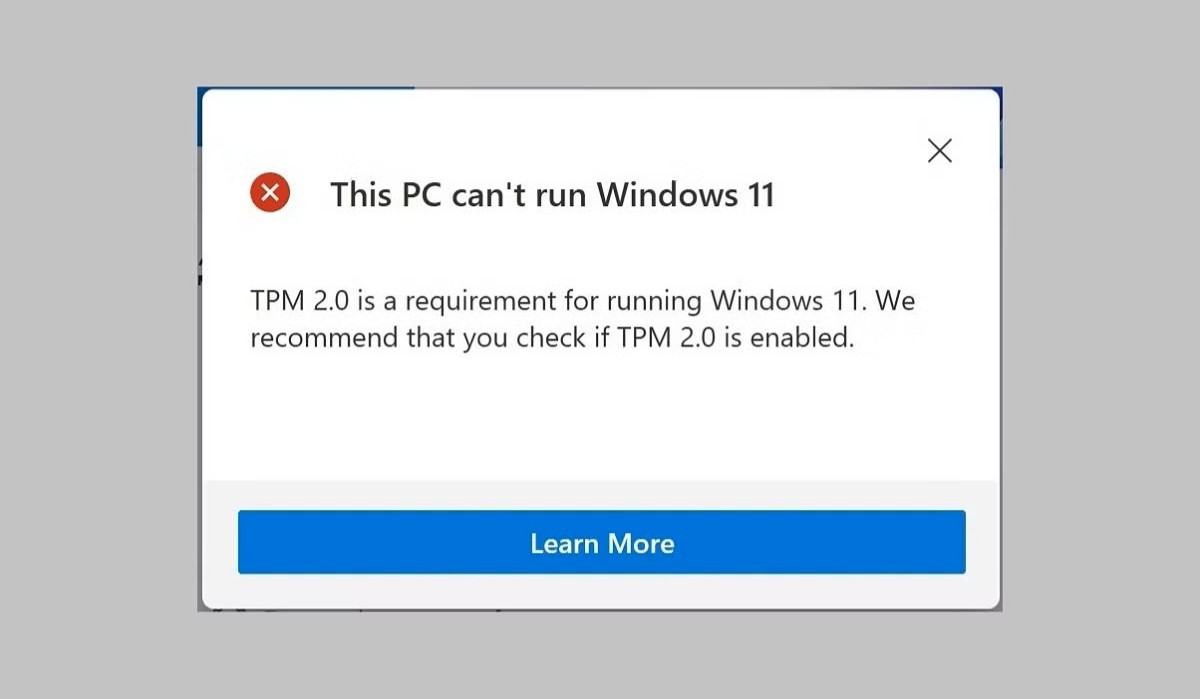
TPM là một phần của các yêu cầu bảo mật đối với Windows 11, mặc dù nó không thực sự cần thiết để CPU của bạn hoạt động. Windows 11 sử dụng chip TPM để lưu trữ dữ liệu nhạy cảm như dữ liệu sinh trắc học và khóa mã hóa vì chip TPM an toàn hơn ổ đĩa thông thường của thiết bị.
Trên một số PC, đặc biệt là các máy tính tự lắp ráp, chip TPM đó có thể đã được cài đặt nhưng bị vô hiệu hóa theo mặc định. May mắn thay, có một vài bước bạn có thể thử để bật nó, giúp bạn có thể chạy Windows 11.
2.1. Tắt nguồn và truy cập BIOS của PC

Hãy bắt đầu bằng cách tắt nguồn hoàn toàn PC của bạn và khởi động lại vào BIOS, nơi bạn có thể quản lý các cài đặt phần cứng. Bạn truy cập BIOS bằng cách nhấn liên tục một phím cụ thể trên bàn phím, thường là phím Escape hoặc Delete.
Nếu bạn không chắc phím BIOS của thiết bị mình là gì, hãy kiểm tra sách hướng dẫn của bo mạch chủ hoặc laptop của bạn. Một thao tác tìm kiếm nhanh trên Google với mẫu bo mạch chủ hoặc laptop cũng có thể dễ dàng tìm ra thông tin đó. Trên bo mạch chủ MSI B550 Gaming Plus của tôi, phím BIOS là phím Delete.
Giao diện BIOS sẽ khác nhau tùy thuộc vào bo mạch chủ hoặc thiết bị của bạn, nhưng bạn sẽ biết mình đã khởi động thành công vào đó vì nó không giống Windows 10. Bạn sẽ thấy một bảng điều khiển với nhiều cài đặt phần cứng khác nhau mà bạn có thể điều chỉnh, cùng với các thông số kỹ thuật hệ thống.
2.2. Cập nhật cài đặt bảo mật trong BIOS
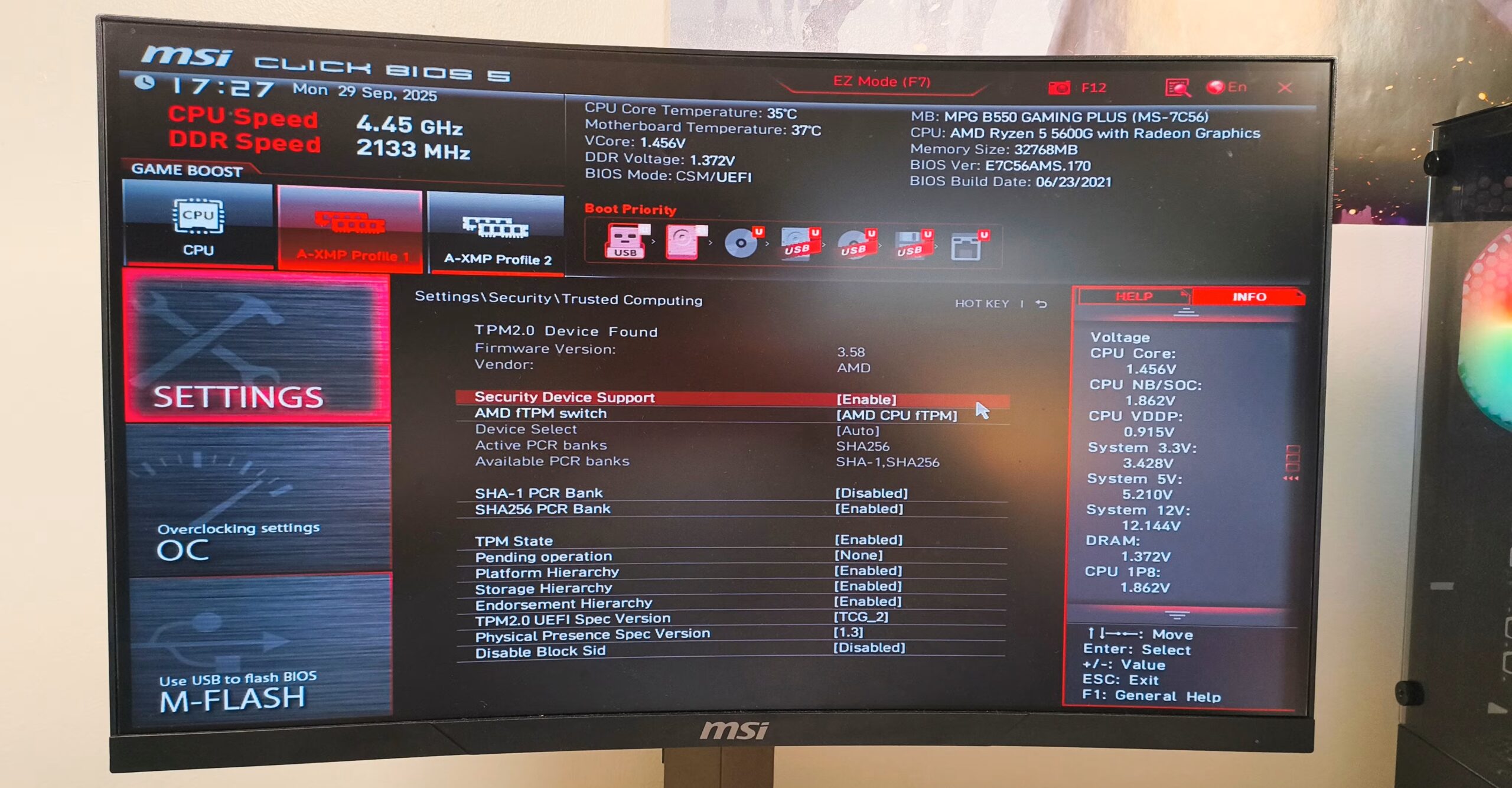
Hãy tìm xung quanh BIOS cho đến khi bạn tìm thấy các cài đặt bảo mật (security). Trong BIOS của MSI, cài đặt TPM nằm trong tab cài đặt chung, sau đó là “security” (bảo mật), rồi đến “trusted computing” (điện toán tin cậy).
Trong menu bảo mật tương ứng trong BIOS của bạn, hãy tìm cài đặt “security device” (thiết bị bảo mật). Nó sẽ hiển thị là “enabled” (đã bật) hoặc “disabled” (đã tắt). Nếu nó bị tắt, hãy kích hoạt nó.
Menu bảo mật thậm chí có thể hiển thị cho bạn biết liệu bạn có chip TPM 2.0 trên thiết bị của mình hay không. BIOS của MSI đã hiển thị thông tin này ngay ở đầu cài đặt bảo mật của tôi.
2.3. Thoát BIOS và khởi động lại PC của bạn

Sau khi bật chip TPM trên thiết bị, hãy lưu các thay đổi của bạn và thoát khỏi BIOS (BIOS của bạn có thể không có nút “Save”, nhưng nó sẽ hỏi bạn có muốn lưu các thay đổi khi thoát không).
Sau khi bạn rời khỏi BIOS, PC của bạn sẽ khởi động vào Windows như bình thường. Khi PC của bạn khởi động lại hoàn tất vào Windows 10, hãy quay lại ứng dụng Cài đặt (Settings). Bây giờ, khi bạn vào tab Cập nhật (Updates), bạn sẽ thấy tùy chọn để kiểm tra cập nhật hoặc cài đặt Windows 11.
Nếu bạn có bất kỳ bản cập nhật nào khác đang chờ xử lý, hãy để chúng chạy trước và kiểm tra lại tùy chọn Windows 11 sau đó. Nếu PC của bạn đủ điều kiện nâng cấp lên Windows 11, tùy chọn này cuối cùng sẽ hiển thị trong tab Windows Updates của bạn.
Bạn cũng có thể thấy thông báo ở góc trên bên phải của tab “Updates” trong ứng dụng Settings cho biết thiết bị của bạn đủ điều kiện cho Windows 11, nhưng bản cập nhật chưa sẵn sàng. Nếu đó là trường hợp, hãy thử nhấp vào nút “check for updates” (kiểm tra cập nhật) một lần nữa.
2.4. Chạy cập nhật và bắt đầu cài đặt Windows 11
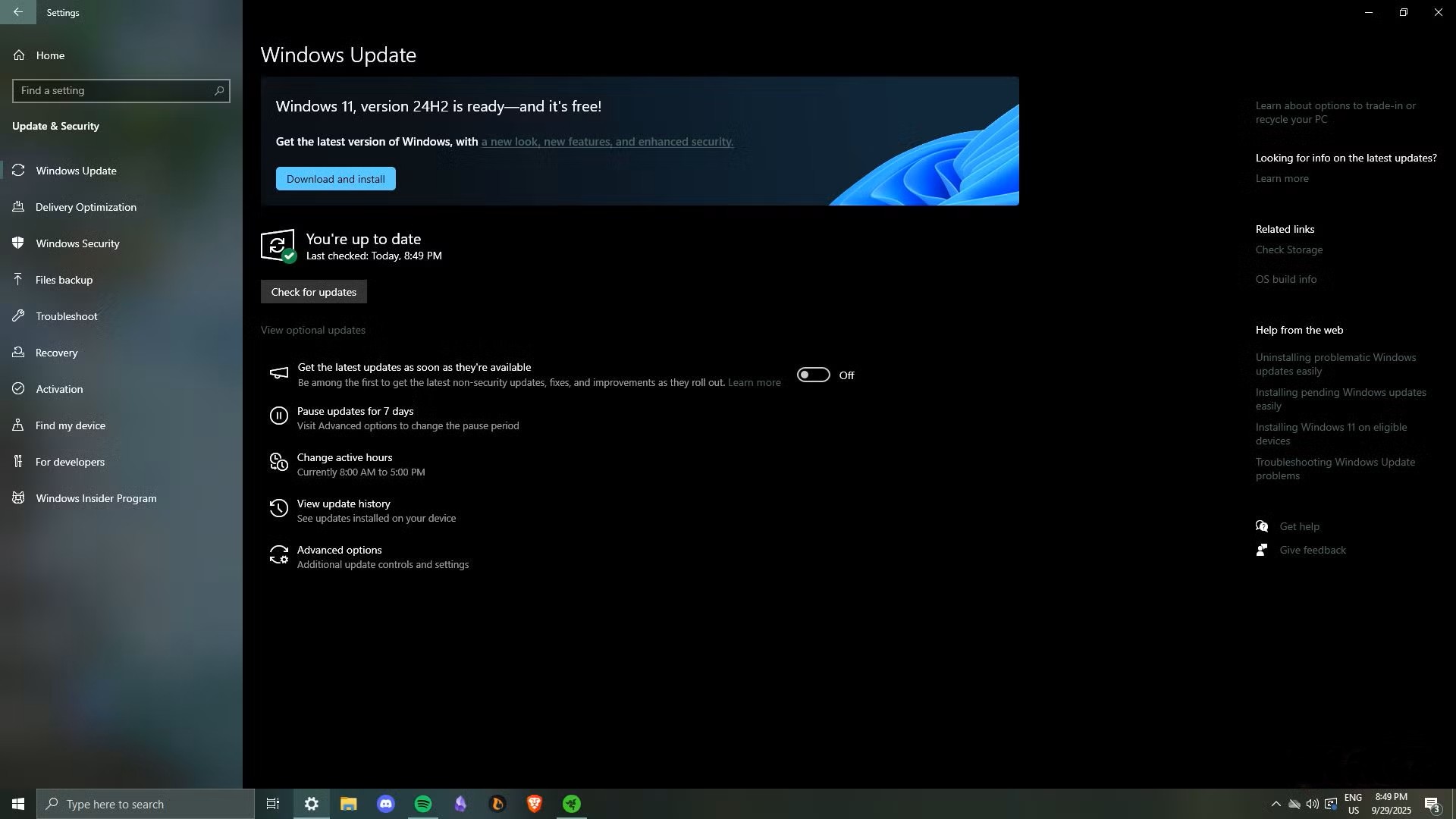
Nếu bạn nhận được tùy chọn nâng cấp lên Windows 11 sau khi cập nhật cài đặt TPM của thiết bị, xin chúc mừng—bạn đã sẵn sàng, không cần phần cứng mới.
Việc cài đặt Windows 11 sẽ không xóa hoặc thay đổi bất cứ điều gì trên thiết bị của bạn, nhưng bạn nên sao lưu mọi thứ quan trọng trước khi cài đặt, đề phòng trường hợp bất trắc. Bản cập nhật cũng sẽ mất một khoảng thời gian, vì vậy hãy chuẩn bị để thiết bị của bạn chạy quá trình này, với nguồn điện bật, trong ít nhất nửa giờ hoặc hơn.
Khi bạn đang thiết lập Windows 11, bạn nên thay đổi một số cài đặt để giảm thiểu việc theo dõi và cải thiện quyền riêng tư, chẳng hạn như thay đổi trình duyệt mặc định và tắt tính năng theo dõi vị trí.
3. Điều gì xảy ra nếu PC của bạn không đủ điều kiện cho Windows 11?
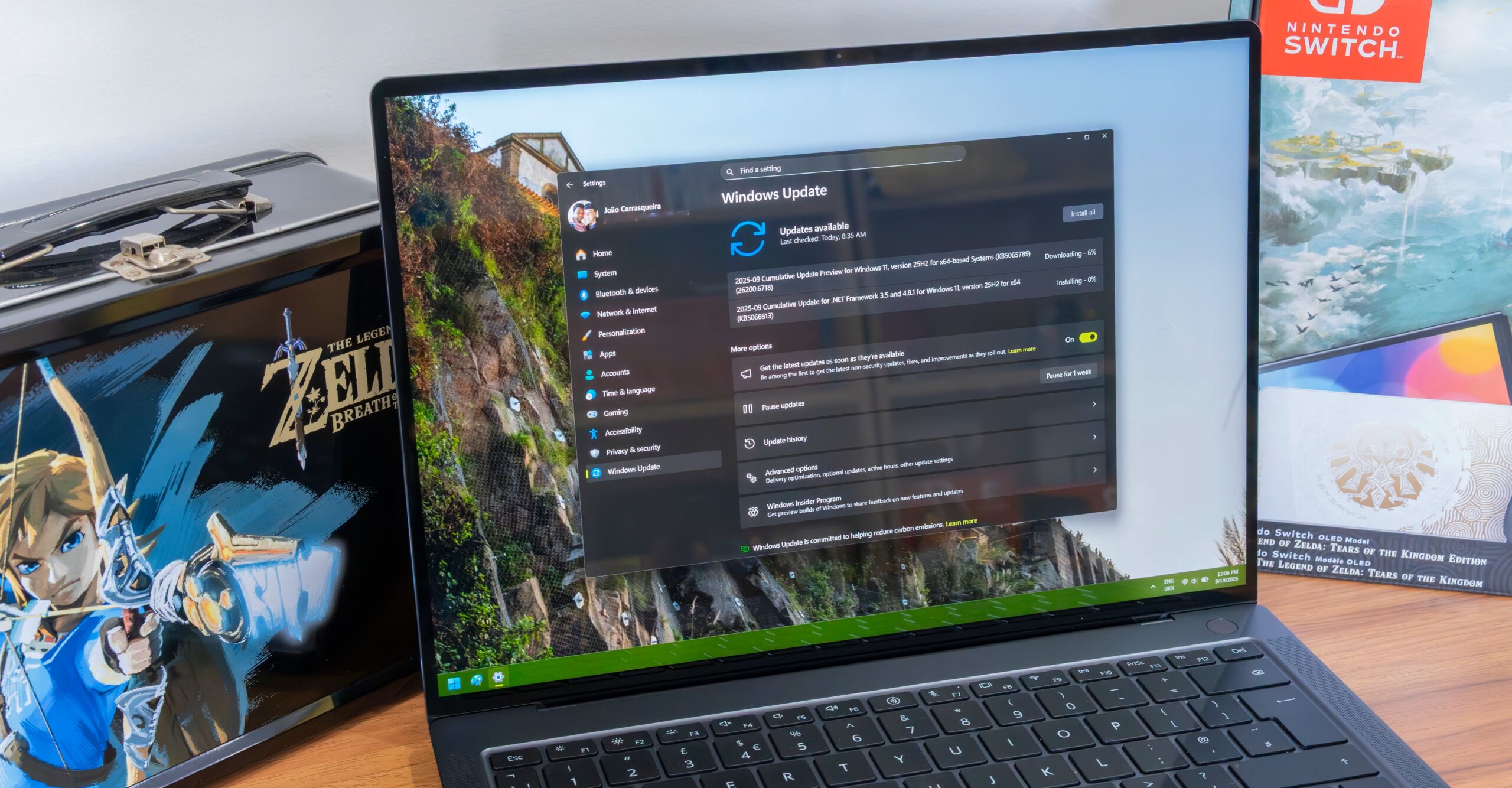
Nếu bạn vẫn không thấy tùy chọn nâng cấp lên Windows 11 ngay cả sau khi đã bật chip TPM và hoàn tất các bản cập nhật khác, thật không may, có thể có một vấn đề tương thích phần cứng khác đang ngăn cản bạn cài đặt Windows 11. Bạn có thể sử dụng ứng dụng Kiểm tra Tình trạng PC (PC Health Check app) của Microsoft để quét thiết bị của mình và xác định bất kỳ sự không tương thích nào (hoặc kích hoạt một lần quét mới có thể giúp thiết bị nhận ra cài đặt TPM đã được cập nhật).
Trong trường hợp thiết bị của bạn không tương thích với Windows 11 và bạn không thể nâng cấp phần cứng, có một vài lựa chọn thay thế:
- Tiếp tục sử dụng Windows 10: Bạn về mặt kỹ thuật vẫn có thể tiếp tục sử dụng Windows 10, nhưng hãy lưu ý rằng hệ điều hành này không còn nhận được các bản cập nhật thường xuyên nữa, điều này đồng nghĩa với việc bạn có khả năng tự đặt mình vào các rủi ro bảo mật.
- Chuyển sang bản phân phối Linux: Bạn cũng có thể chuyển sang sử dụng một bản phân phối Linux. Hầu hết chúng đều miễn phí, mã nguồn mở và hỗ trợ nhiều loại thông số kỹ thuật phần cứng. Thậm chí còn có một số bản phân phối trông rất giống Windows 10, chẳng hạn như Linux Mint.
Bạn có muốn biết thêm chi tiết về cách sử dụng ứng dụng PC Health Check hay các bước để chuyển sang Linux Mint không?
4. Kết luận
Thay đổi thiết lập BIOS để nâng cấp lên Windows 11 là một bước quan trọng giúp bạn vượt qua các yêu cầu phần cứng khắt khe và trải nghiệm hệ điều hành hiện đại với giao diện đẹp mắt cùng hiệu năng tối ưu. Với hướng dẫn chi tiết, bạn có thể tự tin điều chỉnh BIOS và đưa PC của mình lên một tầm cao mới, sẵn sàng khám phá các tính năng tiên tiến của Windows 11. Hy vọng bài viết này đã giúp bạn thực hiện nâng cấp dễ dàng và hiệu quả!
Xem thêm: Hướng dẫn cách tạo tập lệnh Winget để cài đặt và cập nhật ứng dụng tự động trên Windows 11
Nếu bạn cần linh kiện, PC cấu hình mạnh hoặc tư vấn để nâng cấp thiết bị cho Windows 11, hãy ghé qua COHOTECH – địa chỉ uy tín cung cấp laptop, PC, phụ kiện công nghệ chất lượng cao cùng dịch vụ hỗ trợ kỹ thuật chuyên nghiệp. Đội ngũ COHOTECH cam kết mang đến giải pháp tối ưu và những ưu đãi hấp dẫn để bạn chinh phục mọi thử thách công nghệ. Theo dõi chúng tôi để cập nhật thêm nhiều mẹo hay và sản phẩm độc quyền!
Bạn đã thử thay đổi BIOS để nâng cấp Windows 11 chưa? Hãy chia sẻ kinh nghiệm hoặc đặt câu hỏi trong phần bình luận bên dưới nhé! Nếu bài viết này hữu ích, đừng quên like, share và lan tỏa đến bạn bè để cùng làm chủ quá trình nâng cấp hệ điều hành. Cảm ơn bạn đã đọc và hẹn gặp lại!






























